VSCOCAM(PS調色濾鏡插件)是為了讓使用者可以更見方便的為圖像進行調色而設計的。普通的照片出來的效果其實都比較一般,諸如宣傳照那樣的效果必須經過一定處理才能獲得,而PS自帶的調色效果使用起來比較復雜,所以對新用戶而言可以使用本插件來幫助調整照片的效果。
軟件介紹
VSCOcam官方版是一款簡單化,專業化的ps調色工具,你可以通過這款擴展插件對照片進行后期的調色,VSCOcam官方版對于照片調色美化十分強大,這個PS插件整合了部分VSCO修圖功能與濾鏡,復雜的過程只需一鍵!VSCOcam最新版面板可以在PS上完美模擬VSCO色彩,讓PS就能一鍵調出文藝清新膠片的VSCO色彩感覺,面板共137款濾鏡,使用色彩查找真實模擬,不需借助PS動作,讓調色從未如此簡單!
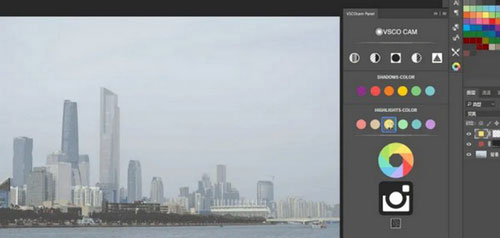
軟件功能
01.最上面是幾個簡便功能鍵,包括:灰曲線,高光修復,暗角,陰影修復,銳化。像下面我點擊“暗角”鍵可以快速為照片添加暗角。其它效果可以自己去點一點試一試。

02.下面的分別為“陰影顏色”和“高光顏色”,只需要點擊一下需要的顏色即可分別為照片的陰影部分和高光部分著色。
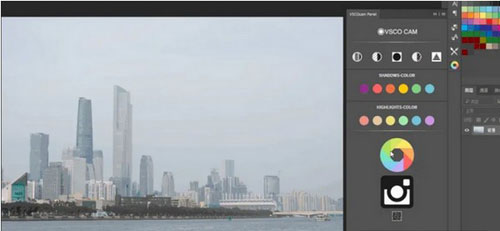
03.接下來是最重點實用的VSCO濾鏡啦,點擊VSCO的圖標展開濾鏡庫,然后下面很多按鍵都是各種風格的濾鏡,只需一點就可以完成調色,要是覺得自己選擇的不合適,把右邊的濾鏡圖層刪掉或隱藏再點另一個濾鏡就行啦。下面有很多種自己一個個試效果啦,不一定非要分類哪個適合人像哪個適合風景,看自己的喜好吧。

04.下面這個圖標下也是一個濾鏡庫,里面效果也多種多樣,但是調色原理有點不同,這個應該是通過動作預設實現的,點擊之后等待的時間會更長一點,等調色動作完成效果也就出來了。
使用說明
我打開的尼康相機拍攝的nef格式的raw原片,在camera raw濾鏡里,分析這張照片是過曝的,然后就需要調整。
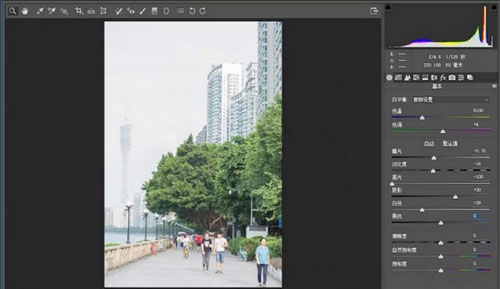
在基本里拉低曝光度,為了讓較亮的地方細節顯示出來適當減高光,陰影適當提高一點,因為這個室外風格不需要太高的明暗對比,若是畫面還是太亮就再把白色拉低一點,這些數值都應該根據照片實際情況調整,一般照片拍攝出來是比較準確的,細微調整一下就行。
然后,凸顯簡便之處的時候到了,直接點“打開圖像”回到PS工作區里,然后點擊打開VSCO面板,在里面選擇合適的濾鏡就行,要是還需要微調當然還是可以再次調出camera raw濾鏡進行調整。
標簽: ps濾鏡
精品推薦
-

燈光工廠(Knoll Light Factory Photo)
詳情 -

FredoScale(草圖大師自由比例縮放插件)
詳情 -

草圖大師倒角插件(RoundCorner)
詳情 -

草圖大師曲面繪圖插件(Tools On Surface)
詳情 -

SUAPP For SU2019
詳情 -

QuadRemesher(blender三角面轉四邊形插件)
詳情 -

Gumroad Hair Tool
詳情 -

TheaRender西婭渲染器中文漢化補丁
詳情 -

keyshot材質包
詳情 -

portraiture插件
詳情 -

Delicious Retouch5至臻版全漢化破解版
詳情 -

Deep Glow漢化版
詳情 -

Skimp漢化破解版
詳情 -

Clean Flash Player
詳情 -

loopFlow
詳情 -

AE Face Tools(AE面部追蹤美顏濾鏡換臉腳本)
詳情
-
4 恒星播放器插件包
裝機必備軟件





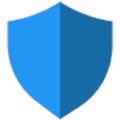

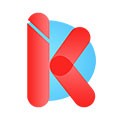
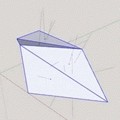



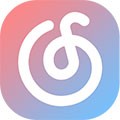





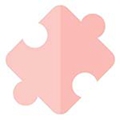
網友評論